AutoCAD如何用cm给圆创建中心线
1、 打开AutoCAD2018软件,新建一空白的CAD文件,
另存为:
AutoCAD如何用cm给圆创建中心线
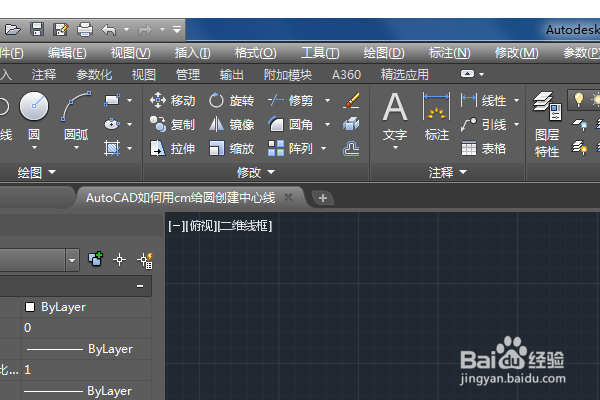
2、输入c,回车,激活圆命令,随意点击一点为圆心,
输入100,回车,完成圆的绘制

3、输入cm,回车,激活“圆心点标记”命令
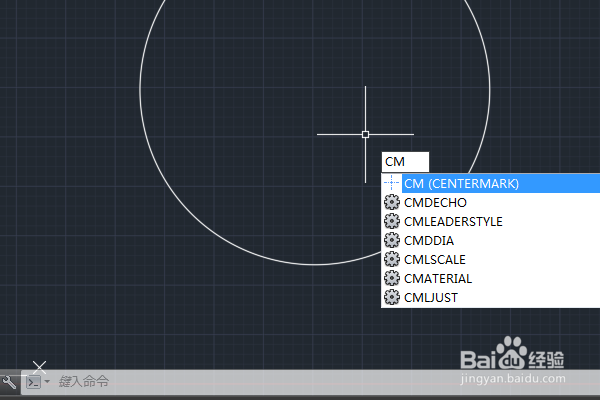
4、看着左下角信息栏,要求选择圆或者圆弧,

5、点击圆,圆心处就出现了中心线,
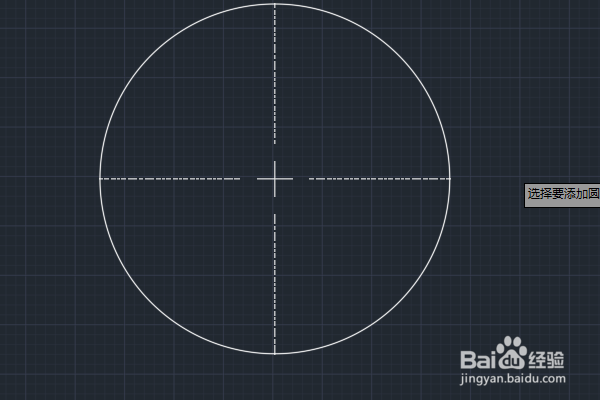
6、点击中心线,
在左边的特性栏中修改线型比例为10(合适即可)

7、至此,
这圆的中心线就创建完成,
手动拖动调整圆的大小,中心线随圆的调整而改变。
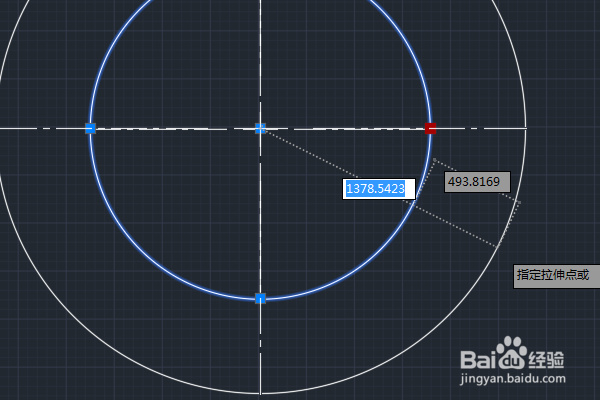
声明:本网站引用、摘录或转载内容仅供网站访问者交流或参考,不代表本站立场,如存在版权或非法内容,请联系站长删除,联系邮箱:site.kefu@qq.com。
阅读量:160
阅读量:131
阅读量:23
阅读量:36
阅读量:106